win10没有声音耳机有声音怎么办 win10耳机外放同时响的设置方法
更新时间:2020-12-15 10:42:23作者:fang
很多用户在使用win10电脑听歌、看视频时,有时会选择外放但有时也会带上耳机。不过有网友近日却遇到了win10外放没声音,但耳机有声音的情况,这是怎么一回事呢?我们又该如何解决呢?对此下面本文就来为大家分享关于win10耳机外放同时响的设置方法。
设置方法如下:
1、打开声卡驱动控制面板。如下图,打开win10任务栏的cortana,输入“控制面板”,点击打开搜索结果中的“控制面板”。
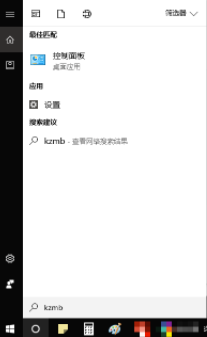
2、如下图,打开控制面板后,切换右上角的“查看方式”为“小图标”,在下面几十个小项中找到“xxx音频管理器”,点击打开。
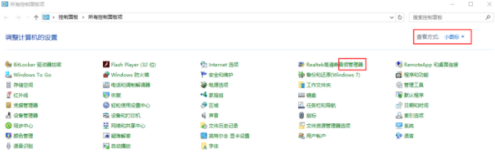
3、如下图,以“Realtek”音频管理器界面为例,点击齿轮图标(设备高级设置)。
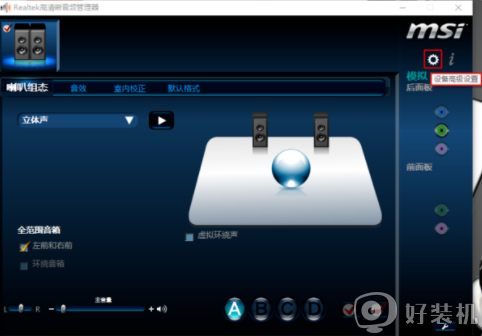
4、如下图,勾选“使前部和后部输出设备同时播放两种不同的音频流”,再点击下方的“确定”,再重启电脑。至此设置修改完毕,耳机和外放会同时发声了。
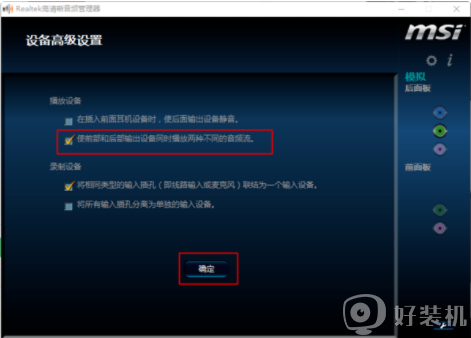
上面给大家分享的就是win10耳机外放同时响的设置方法啦,有碰到同样问题的可以按照上面的方法来解决哦。
相关教程:
win10有显示音量但无声音
win10没有声音耳机有声音怎么办 win10耳机外放同时响的设置方法相关教程
- win10不插耳机没有声音怎么办 win10不插耳机声音不可用修复方法
- win10系统耳机和音响同时响怎样设置 win10如何设置扬声器与耳机同时播放
- 外星人win10耳机扬声器同时发声设置方法
- win10外放有声音但插上耳机没有声音怎么办 win10插上耳机没有声音的解决方法
- win10耳机没声音外放有声音怎么办 win10插耳机没声音外放有声音如何修复
- win10耳机有声音扬声器没声音怎么办 win10系统耳机有声音外放没有修复方法
- win10打游戏耳机声音发闷怎么办 win10打游戏耳机声音很闷修复方法
- 耳机插电脑没声音win10解决方法 耳机插win10电脑上没有声音怎么办
- win10耳机和音响都有声音怎么办 win10耳机和音响一起响怎么取消
- 电脑win10插上耳机还是外放怎么办 win10插上耳机没有声音还外放如何解决
- win10截图保存不了怎么办 win10截图无法保存的解决办法
- win10截图不弹窗保存怎么办 win10电脑截图完不跳出弹窗保存如何处理
- win10的截图工具在哪里打开 win10的截图工具如何打开
- win10截屏快捷键怎么修改 win10如何更改电脑截图快捷键
- win10磁盘隐藏了怎么显示出来 win10磁盘被隐藏了怎样显示出来
- win10屏幕键盘怎么调整大小 win10如何调屏幕键盘大小
win10教程推荐
- 1 win10窗口文件夹重叠显示怎么办 win10电脑文件夹窗口层叠解决方法
- 2 win10的恢复重置此电脑在哪里 win10怎么恢复出厂设置重置电脑
- 3 win10电脑密码忘了怎么打开电脑 win10电脑开机密码忘了怎么解除
- 4 win10自带虚拟光驱怎么打开 win10自带虚拟光驱的打开步骤
- 5 三国志11win10玩不了完美解决办法 windows10不能玩三国志11如何解决
- 6 win10wifi连接上但不能上网怎么办 win10连接wifi但是上不了网处理方法
- 7 win10usb鼠标插上没反应怎么办 win10插上usb鼠标不能用如何修复
- 8 win10不能卸载软件怎么办 win10系统不能卸载软件修复方法
- 9 win10清理右键菜单多余选项步骤 win10怎么删除右键多余选项
- 10 win10家庭版怎么换成专业版 如何把win10家庭版改为专业版
